Di Mikrotik terdapat sebuah fitur yang berfungsi untuk melakukan proteksi terhadap akses ke system router terutama berkaitan dengan penggunaan tombol reset. Fitur tersebut adalah "Protected RouterBOOT". Ketika fitur ini diaktifkan maka beberapa fungsi tidak dapat dilakukan sebagaimana defaultnya yaitu tombol reset dan juga reset pin-hole. Dan akses router dari console juga akan ter-disabled.
Jika ingin melakukan perubahan konfigurasi untuk melakukan perubahan boot mode atau RouterBOOT maka hanya bisa dilakukan melalui RouterOS (remote via winbox). Fitur ini secara default tidak ditambahakan langsung ke system sehingga kita harus melakukan instalasi paketnya secara manual. Untuk mengaktifkannya firmware dari router harus diatas v3.24 dan tidak bisa digunakan dibawah versi tersebut. Untuk saat ini hanya terdapat di beberapa jenis arsitektur routerboard yaitu SMIPS, MIPSBE, TILE.
Paket "Protected RouterBOOT" bisa di-download di link berikut:
Setelah paket terinstall, untuk mengaktifkan kita bisa mengakses fiturnya melalui
New Terminal karena fitur tersebut tidak terdapat di menu GUI. Kita ketikkan dengan
perintah CLI yaitu /system routerboard settings set protected-routerboot=enabled
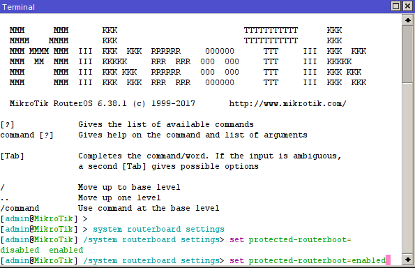
Dengan konfigurasi diatas secara otomatis fungsi dari Protected-RouterBOOT sudah aktif.
Lupa Password?
Lalu bagaimana jika terdapat masalah ketika kita lupa password dari routernya. Secara umum langkah yang bisa diambil ketika kita lupa password adalah dengan melakukan reset router atau juga netinstall. Namun disini dengan mengaktifkan fitur Protected-RouterBOOT maka fungsi dari tombol reset yang ada tidak dapat digunakan sebagaimana mestinya sehingga reset dan juga netinstall tidak dapat dilakukan.
Untuk mengatasi masalah tersebut didalam fitur Protected RouterBOOT juga ada konfigurasi "Reformat-Hold-Button".
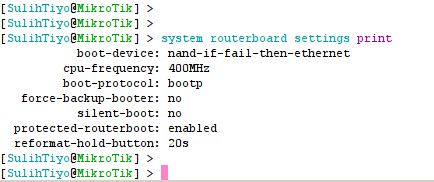
Supaya dapat mengakses kembali router ketika kita lupa password maka kita akan melakukan re-format NAND dengan cara menekan tombol reset selama nilai yang tersetting di 'reformat-hold-button' atau lebih. Secara default nilainya adalah 20s (detik), namun kita juga bisa mengubah nilainya sesuai dengan keinginan kita.
Dengan cara tersebut maka akan diproses beberapa hal berikut:
Kembali ke :
Halaman Artikel | Kategori Fitur & Penggunaan